联想笔记本设置u盘启动的步骤 联想s410怎样进入bios设置u盘启动
更新时间:2023-03-23 17:38:01作者:jiang
近日有联想s410用户想要使用U盘来重装系统,可是要设置U盘启动的时候却难住了,不知道要从何下手,其实我们可以通过进入bios设置界面来设置,不同的牌子可能快捷键不大一样,本文给大家讲述一下联想s410怎样进入bios设置u盘启动,大家可以跟着来一起学习一下吧。
具体步骤如下:
1、将U盘插入电脑,开机显示lenovo品牌界面时。迅速按 Fn+F2组合键,进入BIOS界面,按左右方向键,选择boot选项卡,将Boot Mode与Boot Priorty设置为下图。
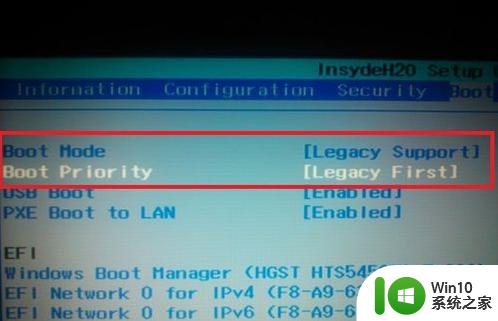
2、按Fn+F10,保存设置,选择yes。

3、接下来,在出现lenovo品牌界面时,迅速按Fn+F12,选择USB HDD (U盘的品牌信息),如下图,我的是金士顿3.0的。
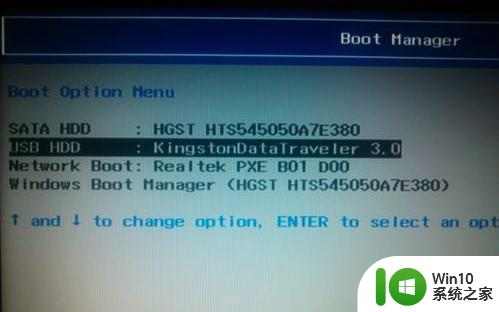
4、设置成功,接下来就自动进入U盘里面了。
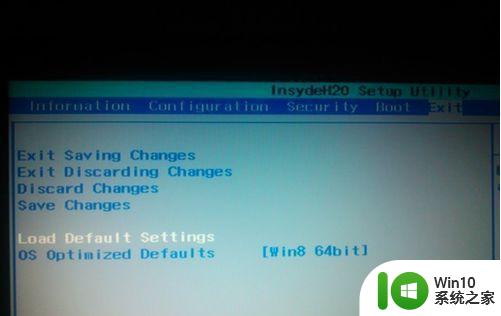
上述给大家讲解的便是联想笔记本设置u盘启动的步骤的详细步骤,如果你有这个需要的话,就可以按照上面的图文步骤啦进行设置吧。
联想笔记本设置u盘启动的步骤 联想s410怎样进入bios设置u盘启动相关教程
- 联想笔记本s410如何进入bios设置U盘启动 联想笔记本s410 BIOS设置U盘启动方法
- 联想Y400n笔记本进入bios设置U盘启动步骤 联想Y400n笔记本U盘启动设置方法
- 联想ThinkBook15笔记本通过bios设置u盘启动的步骤 联想ThinkBook15笔记本如何设置u盘启动
- 联想笔记本如何设置U盘启动 联想电脑怎样进入BIOS切换U盘启动模式
- 联想小新青春版14笔记本通过bios设置u盘启动的教程 联想小新青春版14笔记本bios设置u盘启动方法
- 联想笔记本从u盘启动的设置步骤 联想笔记本如何设置从u盘启动
- 联想CIP67M如何设置U盘为启动设备 联想CIP67M进入BIOS设置U盘启动的具体步骤
- 联想z500 bios设置u盘启动 联想z500如何设置u盘启动
- 联想拯救者y7000p进入bios设置u盘启动的步骤 联想拯救者Y7000如何设置U盘启动
- 联想小新潮7000进bios设置U盘启动的步骤 联想小新潮7000如何设置U盘启动BIOS
- 联想t460p如何设置U盘启动 联想t460p进bios设置U盘为第一启动项的步骤
- 联想台式机如何进入BIOS设置界面进行U盘启动 如何在联想台式机上设置U盘为首选启动设备
- U盘装机提示Error 15:File Not Found怎么解决 U盘装机Error 15怎么解决
- 无线网络手机能连上电脑连不上怎么办 无线网络手机连接电脑失败怎么解决
- 酷我音乐电脑版怎么取消边听歌变缓存 酷我音乐电脑版取消边听歌功能步骤
- 设置电脑ip提示出现了一个意外怎么解决 电脑IP设置出现意外怎么办
电脑教程推荐
- 1 w8系统运行程序提示msg:xxxx.exe–无法找到入口的解决方法 w8系统无法找到入口程序解决方法
- 2 雷电模拟器游戏中心打不开一直加载中怎么解决 雷电模拟器游戏中心无法打开怎么办
- 3 如何使用disk genius调整分区大小c盘 Disk Genius如何调整C盘分区大小
- 4 清除xp系统操作记录保护隐私安全的方法 如何清除Windows XP系统中的操作记录以保护隐私安全
- 5 u盘需要提供管理员权限才能复制到文件夹怎么办 u盘复制文件夹需要管理员权限
- 6 华硕P8H61-M PLUS主板bios设置u盘启动的步骤图解 华硕P8H61-M PLUS主板bios设置u盘启动方法步骤图解
- 7 无法打开这个应用请与你的系统管理员联系怎么办 应用打不开怎么处理
- 8 华擎主板设置bios的方法 华擎主板bios设置教程
- 9 笔记本无法正常启动您的电脑oxc0000001修复方法 笔记本电脑启动错误oxc0000001解决方法
- 10 U盘盘符不显示时打开U盘的技巧 U盘插入电脑后没反应怎么办
win10系统推荐
- 1 番茄家园ghost win10 32位官方最新版下载v2023.12
- 2 萝卜家园ghost win10 32位安装稳定版下载v2023.12
- 3 电脑公司ghost win10 64位专业免激活版v2023.12
- 4 番茄家园ghost win10 32位旗舰破解版v2023.12
- 5 索尼笔记本ghost win10 64位原版正式版v2023.12
- 6 系统之家ghost win10 64位u盘家庭版v2023.12
- 7 电脑公司ghost win10 64位官方破解版v2023.12
- 8 系统之家windows10 64位原版安装版v2023.12
- 9 深度技术ghost win10 64位极速稳定版v2023.12
- 10 雨林木风ghost win10 64位专业旗舰版v2023.12